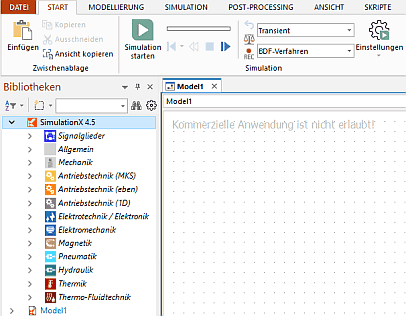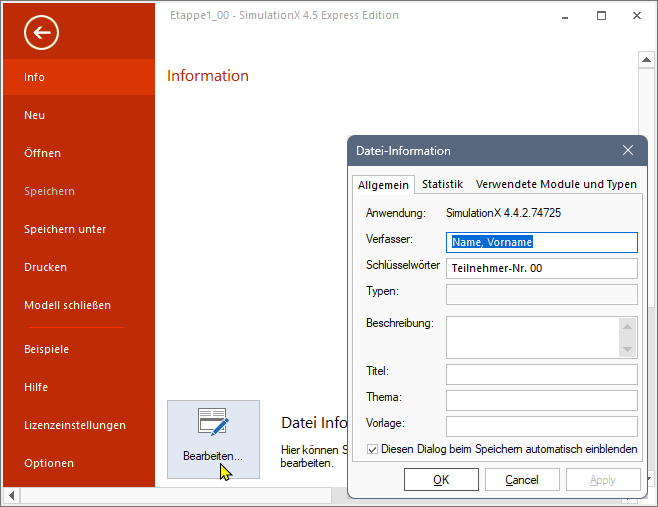Software: SimX - Nadelantrieb - Vorbereitung - Individuelle Modelldatei: Unterschied zwischen den Versionen
Aus OptiYummy
Zur Navigation springenZur Suche springen
KKeine Bearbeitungszusammenfassung |
KKeine Bearbeitungszusammenfassung |
||
| Zeile 10: | Zeile 10: | ||
Nach dem Start von SimulationX ist standardmäßig ein leeres Modell "'''Modell1'''" geöffnet:<div align="center"> [[Bild:Software_SimX_-_Modell1_nach_Start.gif|.]] </div> | Nach dem Start von SimulationX ist standardmäßig ein leeres Modell "'''Modell1'''" geöffnet:<div align="center"> [[Bild:Software_SimX_-_Modell1_nach_Start.gif|.]] </div> | ||
* .. | * Wer <u>'''nicht'''</u> an der [https://www.ifte.de/lehre/optimierung/index.html '''Lehrveranstaltung Optimierung'''] teilnimmt, kann dieses leere Modell nutzen und mittels '''''Datei > Speichern unter''''' unter dem Namen '''Etappe1.isx''' im eigenen Arbeitsordner als "'''SimulationX Projekt'''" mit Eingabe der danach geforderten '''Datei-Informationen''' speichern. | ||
* Individuelle Modelldatei in der [https://www.ifte.de/lehre/optimierung/index.html '''Lehrveranstaltung Optimierung''']: | |||
*# '''''Datei > Modell schließen''''' | |||
*# '''''Datei > Öffnen''''' aus dem eigenen Arbeitsordner die Modelldatei '''Etappe1_xx.isx''' ('''xx'''=Teilnehmernummer) | |||
*# '''''Datei > Info > Bearbeiten''''' (hier am Beispiel Teilnehmernummer=00):<div align="center"> [[Bild:Software_SimX_-_Etappe1_00_Info_bearbeiten.gif|.]] </div> | |||
Version vom 28. Oktober 2023, 10:51 Uhr
Nutzung der teilnehmer-spezifischen Modelldatei
Wichtig: für Teilnehmer der Lehrveranstaltung Optimierung (TU Dresden, Institut für Feinwerktechnik und Elektronik-Design):
- Die individuellen Ergebnisse der einzelnen Bearbeitungsetappen sind direkter Bestandteil der Modulnote.
- Deshalb muss jeder Teilnehmer dieser Lehrveranstaltung entsprechend seiner Teilnehmer-Nummer xx (xx=01..99) die bereitgestellte "signierte" Modelldatei Etappe1_xx.isx als Grundlage für die Modellierung benutzen.
- Die bereitgestellten Modelldateien befinden sich im ZIP-Archiv "Opt_Modelle.zip" (Download).
- Nach dem Download ist das ZIP-Archiv zu öffnen und die eigene signierte Modelldatei "Etappe1_xx.isx" entsprechend der zugewiesenen Teilnehmer-Nr. xx für die Lehrveranstaltung in einen eigenen Arbeitsordner zu kopieren.
Nach dem Start von SimulationX ist standardmäßig ein leeres Modell "Modell1" geöffnet:
- Wer nicht an der Lehrveranstaltung Optimierung teilnimmt, kann dieses leere Modell nutzen und mittels Datei > Speichern unter unter dem Namen Etappe1.isx im eigenen Arbeitsordner als "SimulationX Projekt" mit Eingabe der danach geforderten Datei-Informationen speichern.
- Individuelle Modelldatei in der Lehrveranstaltung Optimierung:
- Datei > Modell schließen
- Datei > Öffnen aus dem eigenen Arbeitsordner die Modelldatei Etappe1_xx.isx (xx=Teilnehmernummer)
- Datei > Info > Bearbeiten (hier am Beispiel Teilnehmernummer=00):
===>>> Dieser Abschnitt wird zur Zeit erarbeitet !!!